Jak nakonfigurovat a reflash router D-Link DIR-825

- 3835
- 613
- Ctirad Kužel
Domácí gigabitové routery dnes nejsou neobvyklé, ale jsou mnohem více než 100 megaby. Nalezení relativně levného modelu s vysokou rychlostí je štěstí. Ale ten, kdo hledá, určitě najde. A s největší pravděpodobností v tomto seznamu je místo pro dvoupásmový router D-Link DIR-825. Poté, co se stanete vlastníkem takového zařízení, můžete zapomenout na takový rozpor jako 100 MB/S u vchodu a 300 MB/sekundy od Wi-Fi. Nyní budou tato rychlost pro bezdrátový přístup realita. Pokud samozřejmě nakonfigurujte router správně.

Popis a charakteristiky routeru D-Link DIR-825
Jednoduchý, ale pěkný design se nestane vrcholem interiéru, ale nezkazí jej, pokud umístíte krabici na prominentní místo. V tomto případě je pravděpodobnější, že budete věnovat pozornost anténové baterii, která má 4: dva na boku pásu 2,4 GHz a dva vzadu pro více rychlostní frekvenční rozsah. Amplifikační koeficient je stejný pro všechny antény - 5 DBI.
Na horním panelu je několik LED hlášení o aktuálním režimu provozu zařízení, jsou tlumené, ale pokud je to žádoucí, mohou být odpojeny.

Všechny hlavní ovládací prvky jsou umístěny za: 5 Ethernetových portů (Blue - LAN, Yellow - WAN), ON/OFF TLAKY ON/OFF WI -Fi a WPS, USB konektor. Tlačítko Resetování najdete zdola.
Port USB vám umožňuje propojit modemy 3G/4G, které lze použít jako zdroj přístupu k internetu. Nebo externí pevný disk, který bude úložištěm sítě pro všechny členy rodiny při používání služeb DLNA, Samba nebo FTP.
Nakonec existuje vestavěný klient Torrent, takže si můžete stáhnout soubory bez počítače na disk nebo flash disk.

Hlavní charakteristiky routeru D-Link DIR-825:
- Rychlost sítě Wi -Fi v rozmezí 2,4 GHz - až 300 MB/s;
- Rychlost sítě Wi -Fi v rozmezí 5 GHz - až 867 MB/s;
- možnost současného provozu v těchto frekvenčních rozsazích;
- Výkon vysílače - 17 dbm;
- 4 externí antény;
- Podpora 3G/4G Modems;
- Funkce USB 2.0 Port: Soubor, tiskový server.
Internetové nastavení
Pro všechny směrovače značky je adresa pro vstup do správního panelu stejná - 192.168.0.1 nebo 192.168.1.1. Výchozí přihlášení a heslo - admin/administrátor. Za účelem vyloučení možnosti použití výchozích hodnot třetími stranami je lepší okamžitě nahradit standardní heslo s vaším.
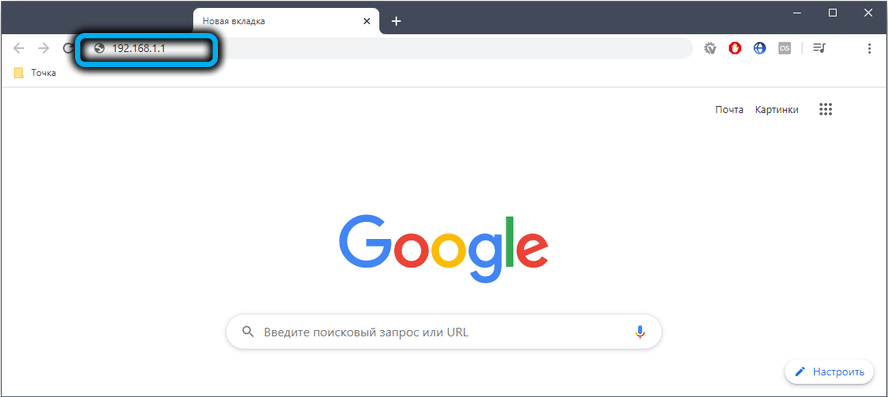
V přítomnosti fyzického přístupu k zařízení však obvyklé vypouštění do továrního nastavení obnoví výchozí hodnoty.
Pokud se jedná o první začlenění, pak okamžitě po zadání přihlašovacího/hesla budete požádáni o změnu druhého, ale to lze provést později na kartu „Systém“ a výběrem položky nabídky „Administrátor heslo“ “.
Chcete -li se připojit k internetu, vyberte kartu „Síť“ a položku nabídky „WAN“ a klikněte na tlačítko „Přidat“. Další akce závisí na tom, jaký typ připojení používá váš poskytovatel - tato data jsou obvykle uvedena ve smlouvě.
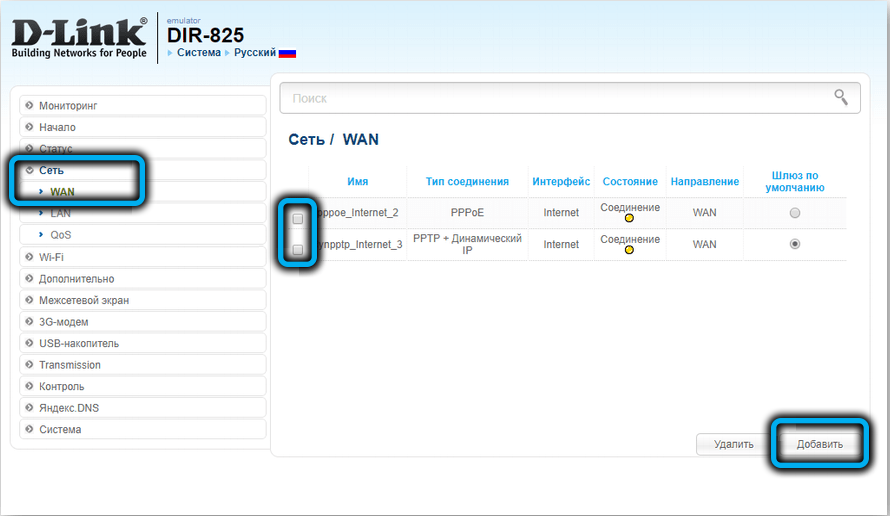
Zvažte pokyny pro D-Link DIR-825 ve vztahu ke všem možným způsobům vstupu na web World Wide.
PPPOE Konfigurace
Nejoblíbenější metoda připojení, která je v současné době charakterizována zvýšeným zabezpečením a vysokým výměnným kurzem. Od velkých domácích poskytovatelů internetu je používán společností NetBynet, House.Ru a Rostelecom.
Instrukce krok za krokem:
- Pro parametr „typ připojení“ označte hodnotu PPPOE;
- Pro parametr „port“ (odkazuje na WAN, ke kterému je připojen kabel z poskytovatele), by měla být hodnota port5, protože první čtyři porty jsou LAN;
- Uvádíme jméno a heslo poskytovatele (druhé - dvakrát);
- Algoritmus „ověřování“ by měl být hodnotou Auto;
- Jsme přesvědčeni, že před parametrem Keep Alive existuje zaškrtávací známka;
- Doporučená hodnota pro MTU není více než 1450;
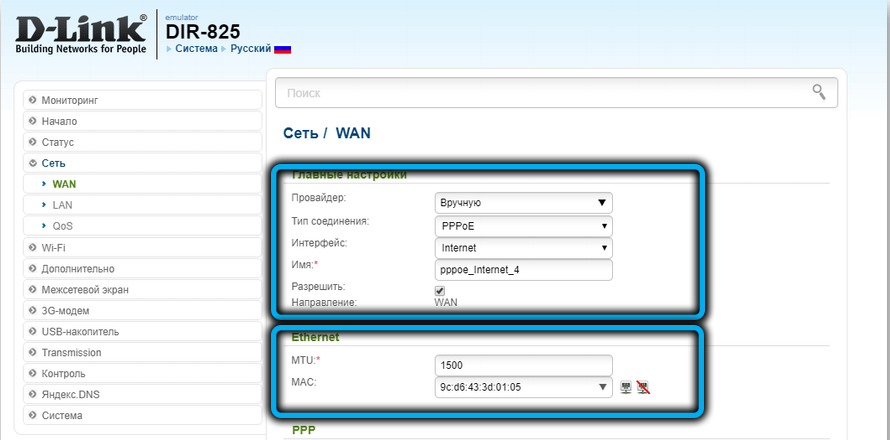
- Je také nutné ověřit přítomnost zakázků poblíž parametrů NAT a síťové obrazovky;
- Parametr IGMP musí být aktivován, pokud poskytovatel poskytuje službu IPTV;
- Klikněte na tlačítko „Uložit“.
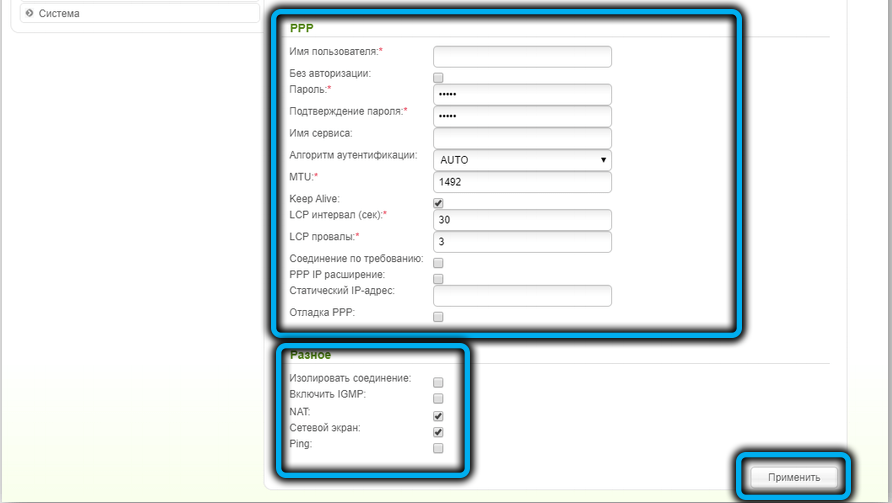
Nastavení připojení L2TP a PPTP
Tyto protokoly jsou považovány za morálně zastaralé, jsou pomalejší a vyžadují adresu IP, ale stále je používají někteří poskytovatelé, včetně Beline a Rostelecom (nenechte se překvapit, jeden ze dvou protokolů lze použít v různých větvích).
Takže algoritmus akcí:
- Vyberte metodu připojení poskytnuté poskytovatelem (PPTP+Dynamic IP nebo L2TP+Dynamic IP);
- Pokud tam Port5 stojí, necháváme parametr "port";
- Vyplňujeme pole „uživatelské jméno“ a „heslo“ (toto není pár uvedený na štítku routeru, jedná se o data pro identifikaci na serveru poskytovatele služeb);
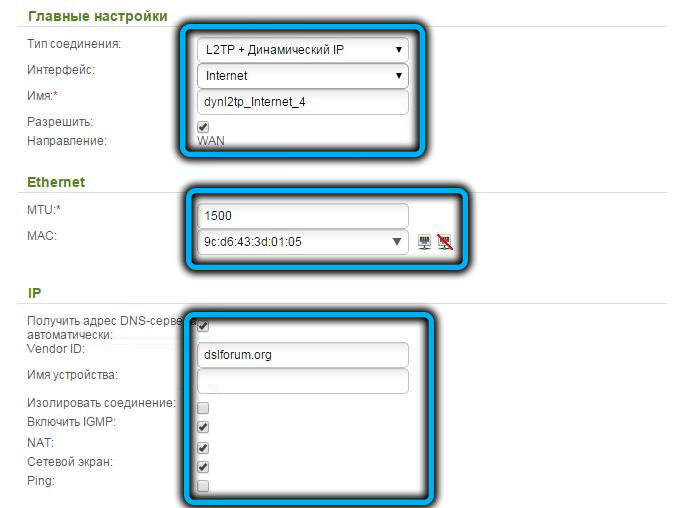
- Do pole „VPN Server“ zadejte hodnotu uvedenou v pokynech pro smlouvu nebo uživatele;
- Algoritmus „ověřování“ by měl být hodnotou Auto;
- Jsme přesvědčeni, že před parametrem Keepalive existuje zaškrtávací známka;
- Doporučená hodnota pro MTU - ne více než 1450;
- Je také nutné ověřit přítomnost zakázků poblíž parametrů NAT a síťové obrazovky;
- Parametr IGMP musí být aktivován, pokud poskytovatel poskytuje službu IPTV;
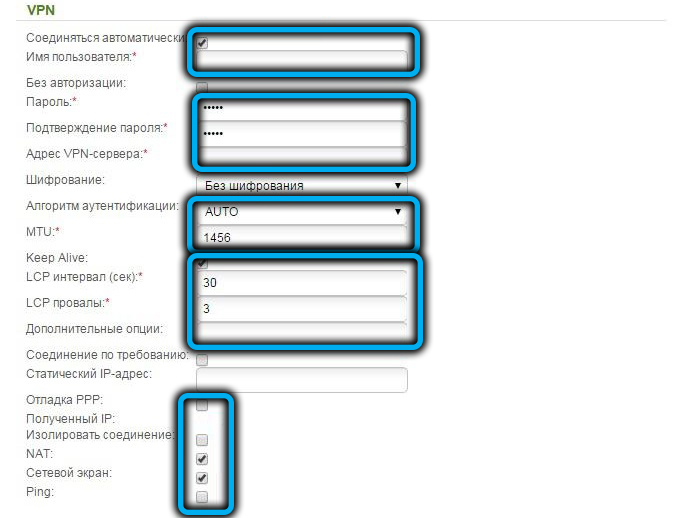
- Klikněte na tlačítko „Uložit“.
Statická IP adresa
Tento typ přístupu praktikuje mnoho poskytovatelů. Zde bude obrazovka nastavení mírně odlišná:
- Označte odpovídající typ připojení - „statická IP“;
- V poli „Název“ představujeme libovolnou kombinaci, i když je možné opustit výchozí hodnotu;
- Jsme přesvědčeni, že před slovem „odhodlání“ stojí za zaškrtnutí;
- Doporučená hodnota pro MTU-1500;
- Pokud váš poskytovatel praktikuje vazbu zařízení použitého pomocí adresy MAC, musíte stisknout ikonu počítače, správná hodnota se objeví automaticky;
- V poli IP ADRIS uvádíme statický ICICITER poskytovaný poskytovatelem, také vyplňujeme pole maximální podsítě (obvykle 255.255.255.0), adresa brány, primární a sekundární DNS - tato data jsou také uvedena ve smlouvě;
- Položili jsme klíšťata pro NAT, ping, pole „síťová obrazovka“;
- Kontrolní bod před parametrem IGMP by měl být, pokud poskytovatel poskytuje službu IPTV;
- Klikněte na tlačítko „Uložit“.

Připojení 3G/4G
Jako náhradní metoda připojení k internetu můžete použít modem 3G/4G:
- Vyberte ze seznamu našeho mobilního operátora;
- Pro parametr „typ připojení“ označte hodnotu 3G;
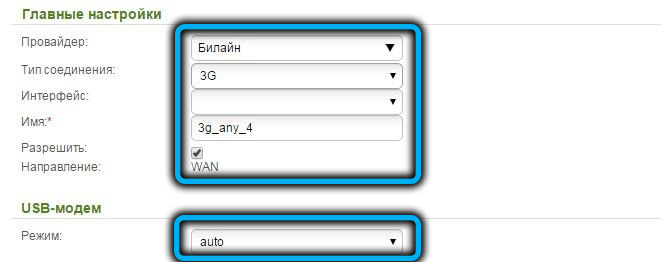
- Vyplňujeme pole „jméno“ libovolným názvem spojení nebo ho necháme tak, jak je;
- Jsme přesvědčeni, že před slovem „odhodlání“ stojí za zaškrtnutí;
- Vyplňte pole „uživatelské jméno“ a „heslo“ daty poskytovanými operátorem;
- Pole APN a „číslo hovoru“ by měly být vyplněny automaticky - tyto hodnoty jsou přiřazeny mobilním operátorům;
- Hodnota pole MTU-1370;
- Jsme přesvědčeni, že naproti obrazovce Keepalive, Nat a síťové sítě jsou klíšťata;
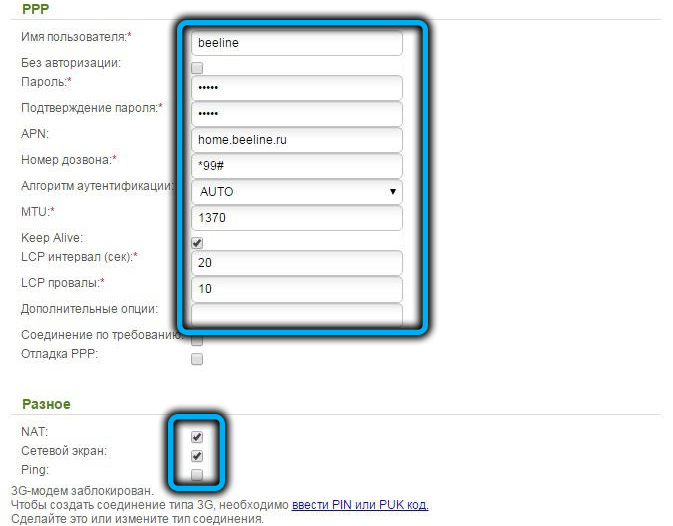
- Klikněte na tlačítko „Uložit“.
Nastavení Wi-Fi sítě routeru D-Link DIR-825
Protože tento router je dva -pás, doporučuje se nakonfigurovat obě sítě pro distribuci provozu. I když nemáte zařízení podporující rozsah 5 GHz, neznamená to, že se neobjeví ve středním nebo krátkodobém perspektivě. Nastavení obou frekvencí je v zásadě zcela identické, s výjimkou názvu sítě a hesla. Jména by se měla lišit a je žádoucí, abyste mohli rychle a přesně identifikovat, o které síti mluví. Pokud jde o heslo, doporučení jsou zde stejná, ale již kvůli nárůstu zabezpečení, i když většina uživatelů dělá heslo pro obě sítě stejné.
Krok -by -krok Algorithm:
- Vyberte kartu Wi-Fi a klikněte na pododstavec nabídky „Základní nastavení“;
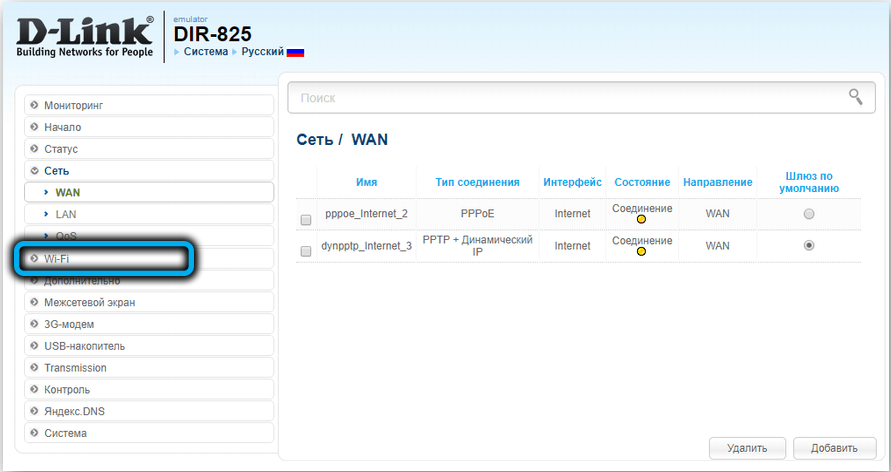
- V horní linii uvádíme síť pro konfiguraci (2.4 nebo 5 GHz);
- V poli SSID vstupujeme do názvu sítě, s přihlédnutím k výše uvedeným doporučením;
- Klikněte na tlačítko „Použít“;
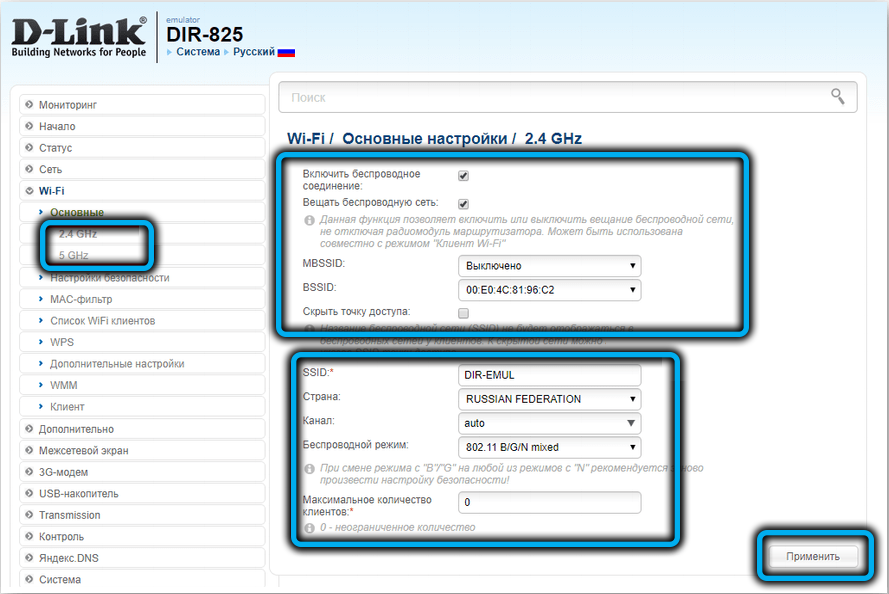
- Vraťte se na obrazovku „Rozšířená nastavení“ a na kartě Wi-Fi klikněte na pododstavec Nastavení bezpečnosti;
- Do pole „Šifrovací klíč“ zadejte heslo naší bezdrátové sítě;
- Klikněte na tlačítko „Uložit“.
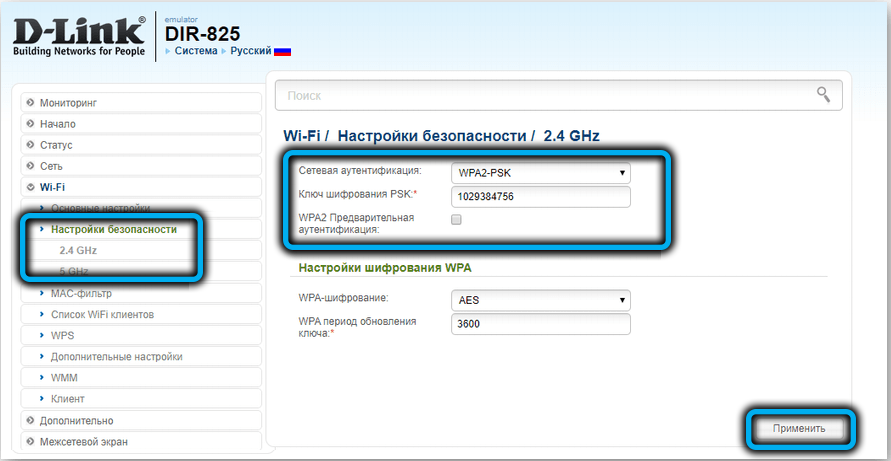
Pro kontrolu provozu bezdrátové sítě nemusí být router D-Link znovu načten.
Digitální interaktivní televize
Éra satelitní televize žije v posledních dnech - základní rychlost 100 Mb/sekundy stačí pro potíže s pohledem na televizi jako HD. Proto mnoho poskytovatelů spolu s přístupem k internetu poskytuje službu prohlížení IPTV.
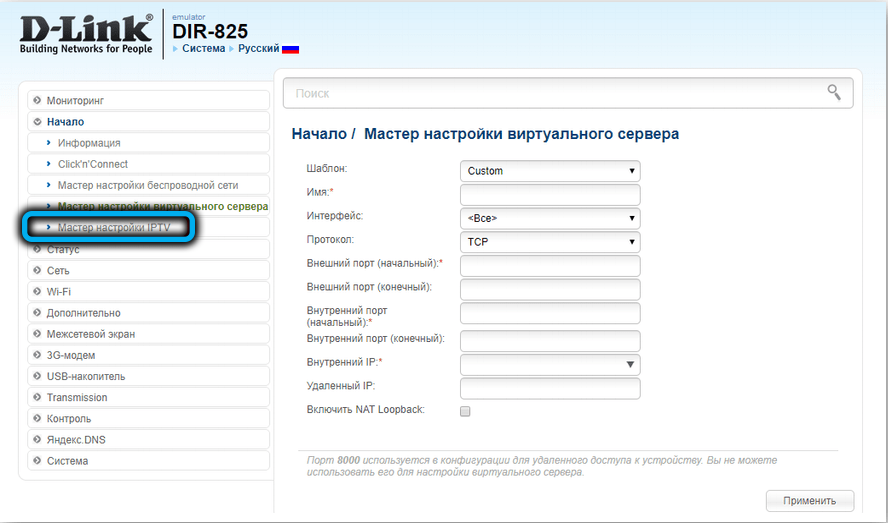
Směrovač D-Link DIR-825 vám umožňuje rozlišit samostatný port pro tyto účely, podle kterého bude video přenos vysílán specifickým formátem. To znamená, že přístav použitý pro IPTV nelze použít k přístupu k internetu. Reverzní prohlášení je pravdivé.
Chcete -li přiřadit port, musíte jít do sekce „Počáteční“ a kliknout na pododstavec "IPTV Settings Master. Na otevřené stránce klikneme na port LAN, který bude zapojen pro nastavení IPTV, a klikneme na tlačítko „Uložit“.
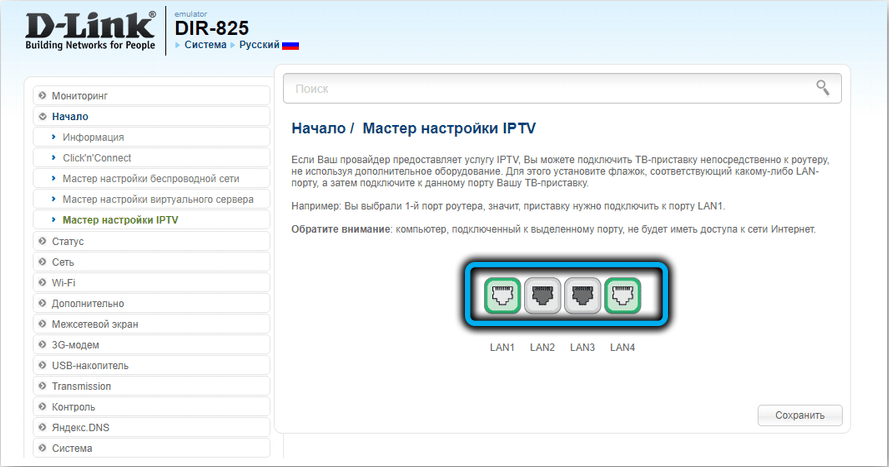
Portovací porty
Pro většinu uživatelů není tato funkce nutná. Vzorek portů je vyžadován v některých programech (například torrent klienty) a her. Tam můžete také zjistit, jaké porty používají.
Pro přiřazení portů provádíme následující kroky:
- Klikněte na kartu „Interseter Screen“;
- vyberte pododstavec „virtuální servery“;
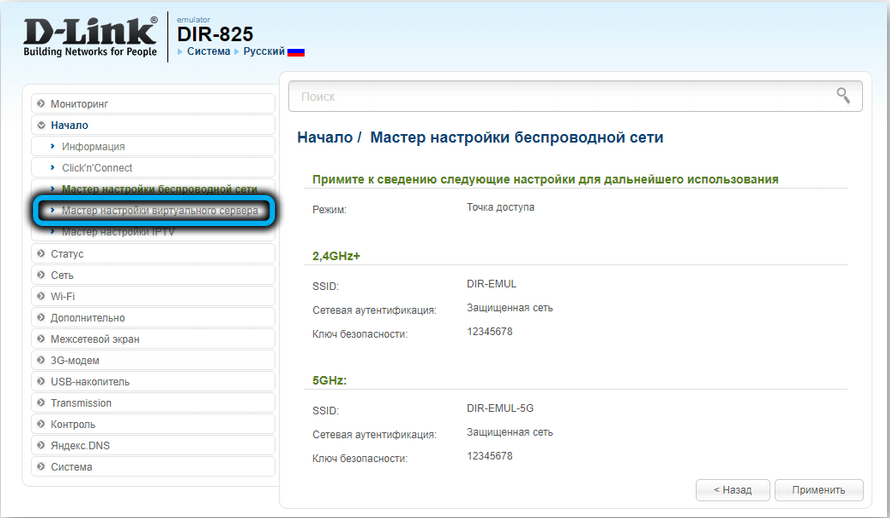
- Klikněte na tlačítko „Přidat“;
- V poli „Name“ řídíme libovolnou sekvenci latinity;
- Vyberte požadovaný typ připojení a protokol;
- Uveďte externí port (jeden nebo rozsah) a poté zadejte stejné hodnoty pro vnitřní port;
- Uveďte místní IP počítače nebo jiného zařízení, pro které jsou vyžadovány porty;
- Klikněte na tlačítko „Použít“.
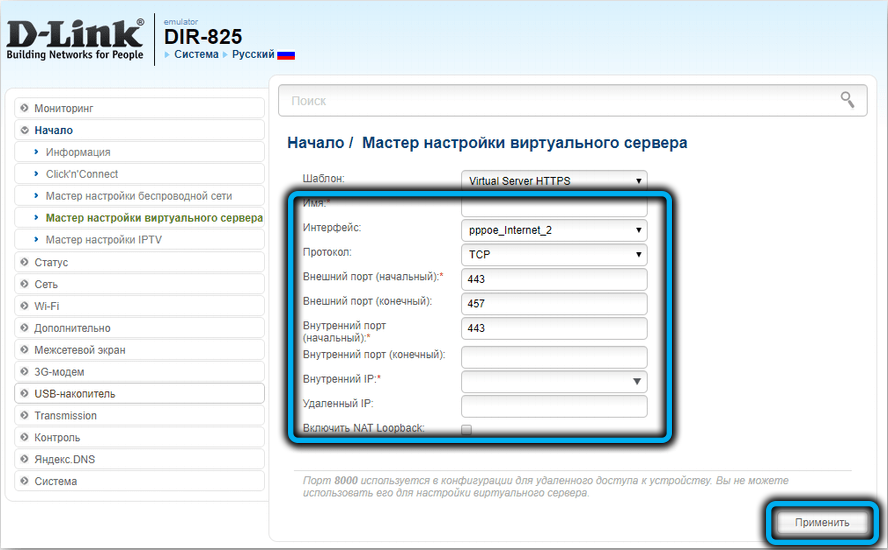
Restartujte router D-Link DIR-825, resetujte do tovární nastavení
Nesprávná práce routeru může být spojena s ucpáním jeho paměti nebo s použitím nesprávného nastavení. V prvním případě se doporučuje znovu načíst zařízení pomocí tlačítka ON/OFF na zadním panelu routeru nebo prostřednictvím webového rozhraní.
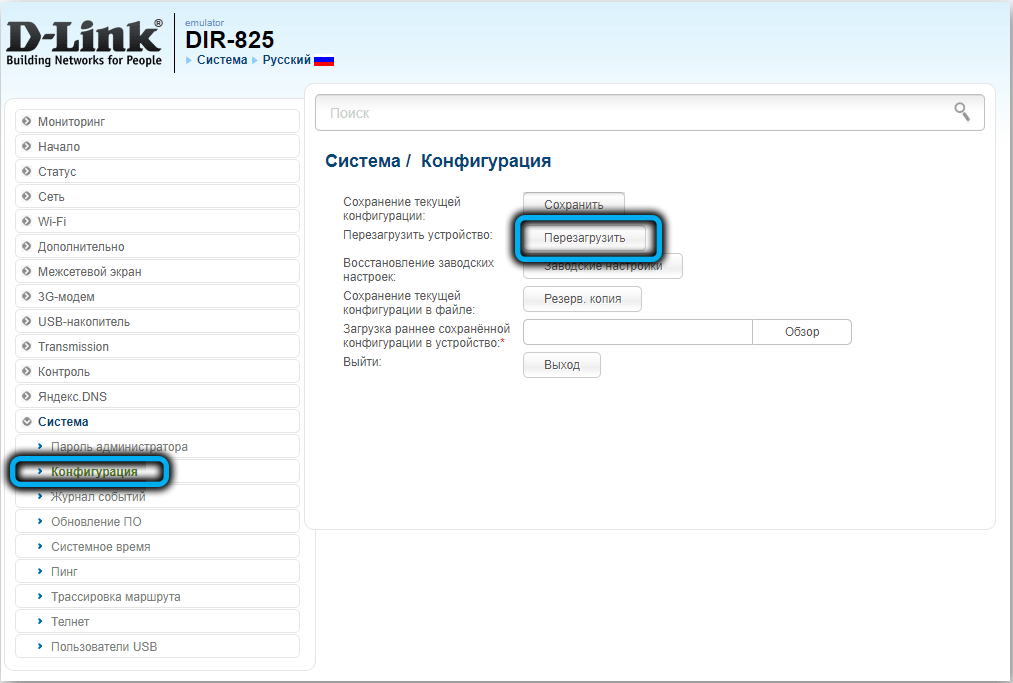
Ve druhém pomůže resetování nastavení, tj. Návrat k hodnotám továrny. Je pravda, pak budete muset znovu nakonfigurovat internet a bezdrátovou síť.
Tento postup lze provést hardwarovým způsobem, tj. S tlačítkem nebo softwarem - prostřednictvím webového rozhraní. Druhá metoda je pohodlnější, ale v některých případech může být nepřístupná, například pokud jste zapomněli na vstupní heslo. Tlačítko resetování je umístěno zpod zařízení, musí být stisknuto a podržte po dobu 10 sekund (pokud držíte déle než 15 sekund, router jednoduše restartuje).
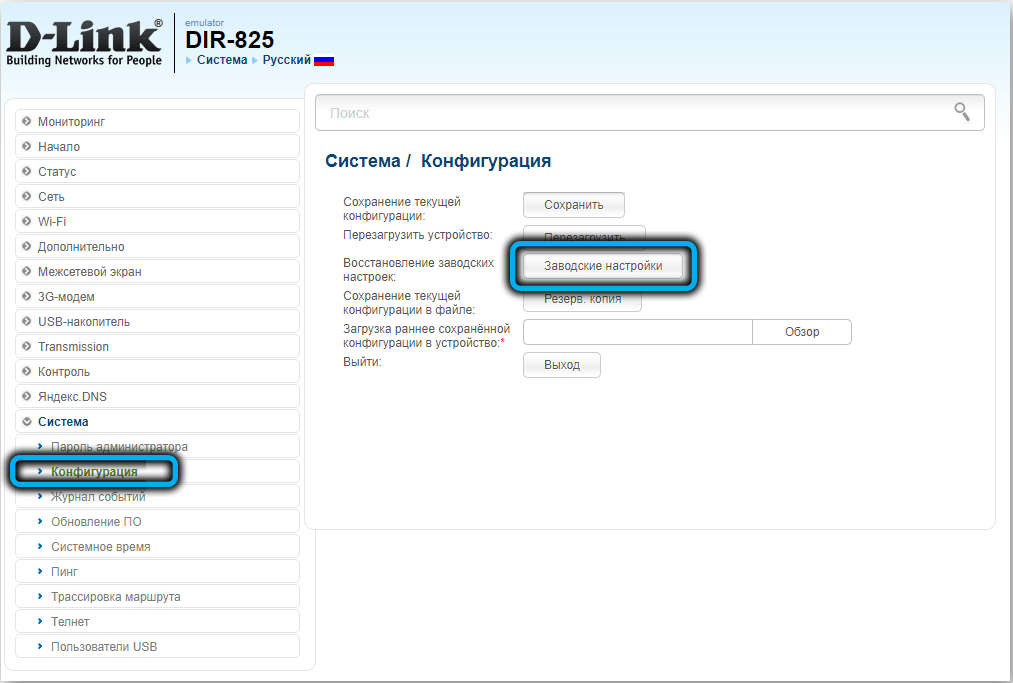
V jiných případech je mnohem snazší vypustit nastavení DIR-825 D do továrny prostřednictvím webového rozhraní, pro které musíte zadat kartu Systém, vyberte pododstavec konfigurace a klikněte na tlačítko „Nastavení továrny“. Stisknutím aktuálního nastavení můžete také uložit stisknutím odpovídajícího tlačítka, abyste se mohli v případě potřeby moci vrátit do původního stavu.
Aktualizace firmware
Jen málo směrovačů z této kategorie cen ví, jak aktualizovat firmware vzduchem, ale D-Link DIR-825 má možnost. Odpovídající funkce je k dispozici na kartě „Systém“ v sekci „Aktualizace“ “. Měli byste sem víceméně pravidelně přijít a stisknout tlačítko „Zkontrolujte aktualizace“ - pokud je na serveru výrobce nalezen čerstvý firmware, aktualizace bude automaticky provedena automaticky.
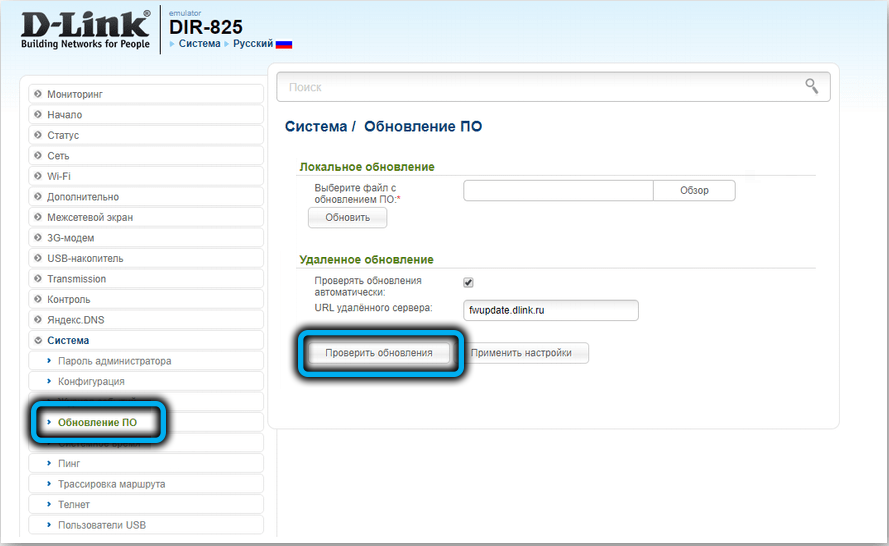
V některých případech může být manuální aktualizace mikroprokogramu preferovanějším způsobem (například chcete přejít na nižší verzi firmwaru).
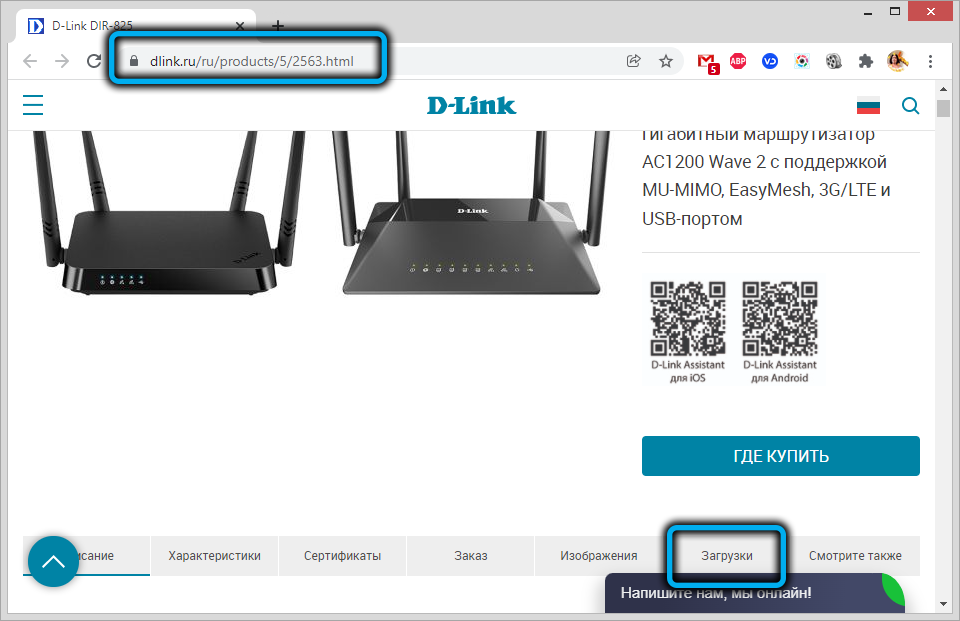
Můžete si jej stáhnout z oficiálních webových stránek společnosti kliknutím na tlačítko „Stáhnout“, výběrem požadované verze a stisknutím tlačítka „Stáhnout“. Zde se můžete také seznámit se změnami v konkrétní verzi mikro -opramu.
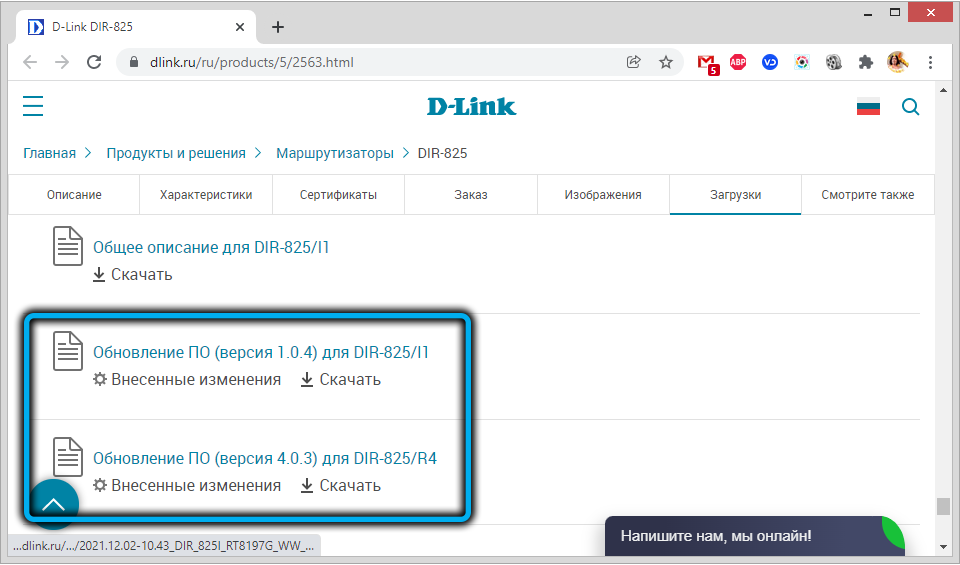
Chcete -li blikat router, klikněte na položku „místní aktualizace“.
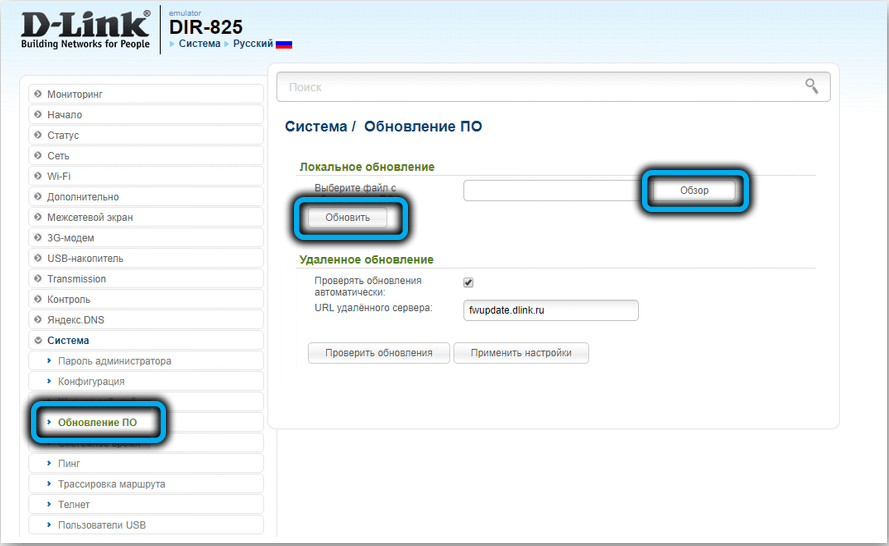
Pokud stále máte dotazy na téma článku, neváhejte se jich zeptat v komentářích, pokusíme se vám pomoci.

